Amazon Echo(アマゾンエコー)で使える音声AIアシスタントAlexaに、Arlo Qというセキュリティカメラを同期させる方法を紹介します。Arlo Qの初期設定から書いていますのでご安心を。
↓で実際にカメラの映像を見ている様子を撮っているので良かったら参考にしてください!
Amazon Echo Showとも連携!これはいいぞ? pic.twitter.com/FU3c9ELpdH
— smartio (スマートスピーカー楽しいよ) (@smartiolife) 2019年1月29日
- 設定が完了するとできる事
- 家の監視システムを構築できる
- 監視対象の場所を録画・撮影できる
- Echo Spot, Echo Showがセキュリティカメラのように使える
必要なものは以下です。先に準備をお願いします。
- Arloアプリ
- Arlo Q(カメラ)
- Amazon Alexaアプリ
- Amazon Echo Spot(Show)
- Wi-Fiスポット
この記事の目次クリックすると該当箇所へ飛べます。
1.Arlo Qの開封
こちらがArlo Q。


箱の中身はこれらです。Arlo Qの頭(カメラ部分)は結構グリグリ周ります。
2.Arlo Qの初期設定
ここから、セットアップに入っていきます。まずはArloアプリをインストールしましょう。
- Arloアプリ
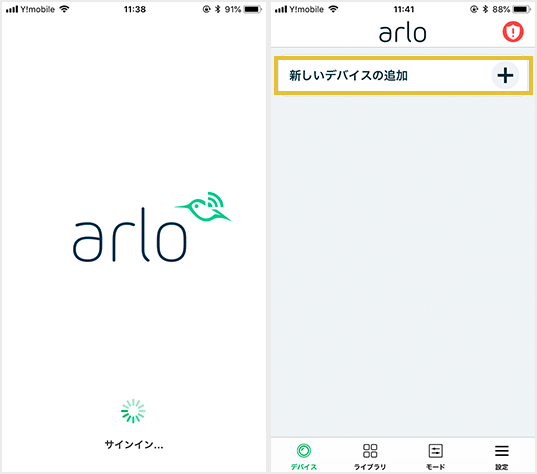
アプリを開いたら、「新しいデバイスの追加」を選択。

ここでArlo Qを電源に接続しましょう。
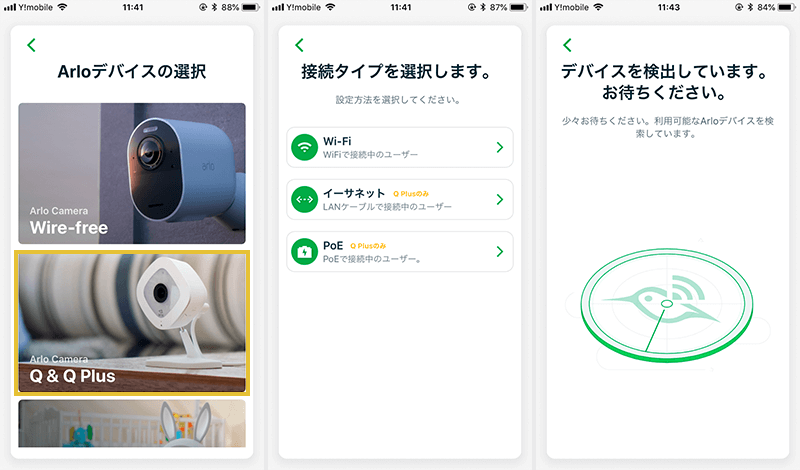
デバイスの中からArlo Q & Q Plusを選択。接続タイプは「Wi-Fi」です。

アプリにQRコードが表示されるので、それをArlo Qに読み取ってもらいます。音が鳴ったらOK。
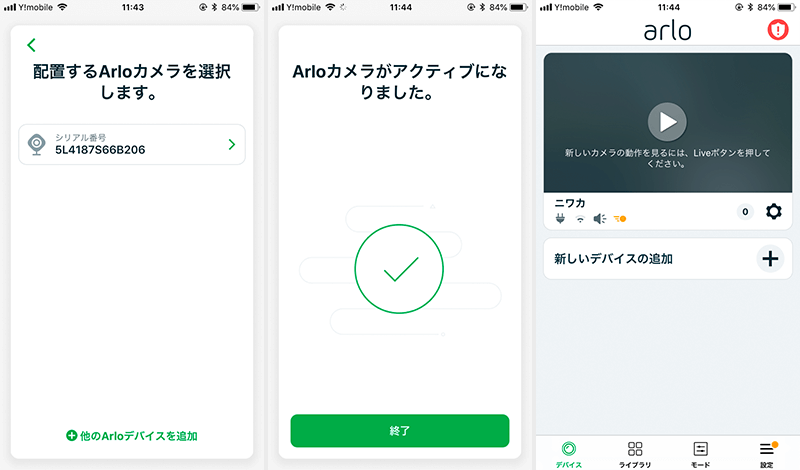
カメラがアクティブになったら初期設定は完了です。かなりスムーズに進みました。
3.Arlo Qの設置
さて、今回はオフィスの一角に設置してみました。
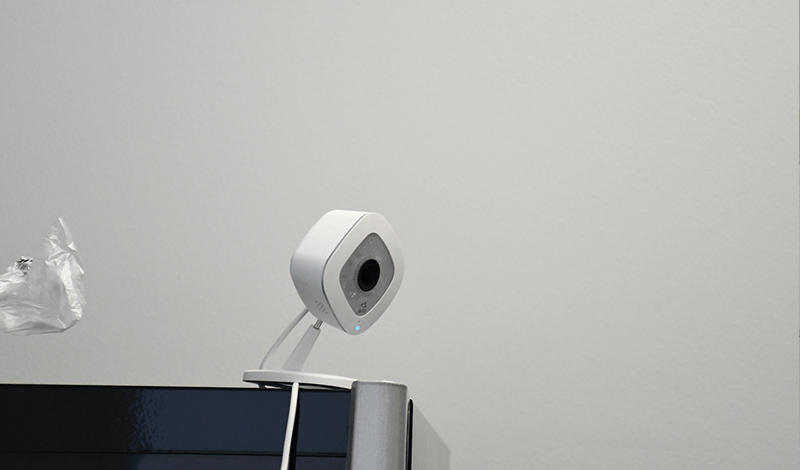

ここです。奥から見張られてます。
Arlo Qで録画したオフィス風景。(カッコいいオフィスに引っ越したい) pic.twitter.com/yl4r2rJs6h
— smartio (スマートスピーカー楽しいよ) (@smartiolife) 2019年1月29日
若干のタイムラグ(2秒くらい)はありますが、画質も結構よく文句ありません。
次はこれをAmazon Echo Show(Spot)から見られるように設定します。
4.Arlo QとAlexaの連携方法
まずは「Arlo」スキルを有効化しましょう。
- Arloアプリ
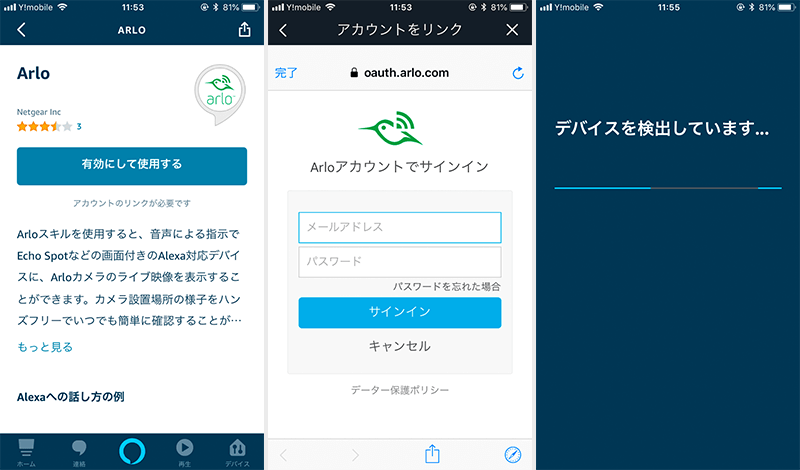
有効化すると自動でログイン画面が開くので、先ほどアカウントを作ったArloアプリにサインインします。サインイン後、デバイスを検出すると、Arloアプリで登録したArlo Qが検出されます。これで連結完了です!簡単なのでEchoをお持ちの方は是非ここまでやってみてください!
今回は、Arlo Qを「ニワカカメラ」という名前で登録しました。「アレクサ、ニワカカメラを見せて」でArloが起動します。
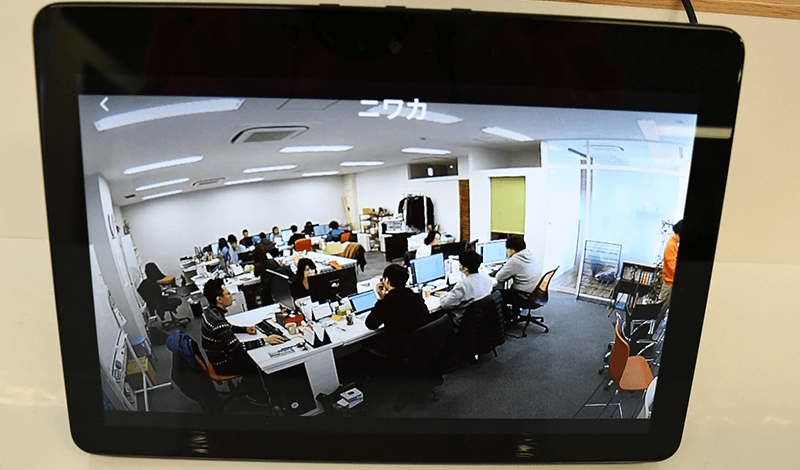
動画は以下。
Amazon Echo Showとも連携!これはいいぞ? pic.twitter.com/FU3c9ELpdH
— smartio (スマートスピーカー楽しいよ) (@smartiolife) 2019年1月29日
これでAmazon Echoでの操作も終了です。
この記事で紹介した商品はこちら












